ممکن است به هر دلیلی فضای هاست وب سایتتان پر شده باشد و بخواهید ببینید که کدام پوشه یا بخش بیشترین فضا را اشغال کرده تا نسبت به رفع آن اقدام نمایید. برای حل این مسئله میتوانید به کمک یک ابزار بسیار مهم و کاربردی در سی پنل این موضوع را رفع کنید. ابزار Disk Usage گزینه ای است که باید انتخاب کنید. این ابزار به شما نشان می دهد که هر کدام از پوشه ها چه میزان حافظهای از هاست را اشغال کرده اند.
در ادامه با آموزش مدیریت دیسک سایت سی پنل cPanel همراه با فراداده باشید 🙂
ویدئو آموزش مدیریت دیسک سایت سی پنل cPanel
برای اطلاعات بیشتر درباره آموزش مدیریت دیسک سایت سی پنل cPanel ویدئو زیر را مشاهده کنید:
آموزش مدیریت دیسک سایت سی پنل cPanel
1. در گام اول ابتدا وارد کنترل پنل cPanel شوید و گزینه Disk Usage از بخش Files انتخاب کنید.
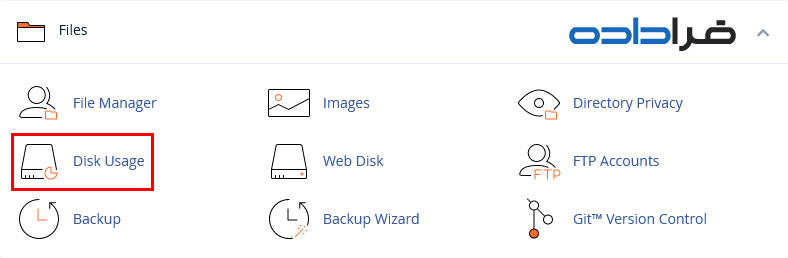
2. زمانی که وارد این بخش شدید میتوانید ببینید که کدام پوشه ها بیشترین حجم دیتا را دارند و موجب اشغال فضا شده اند و نسبت به کاهش ان اقدام کنید.
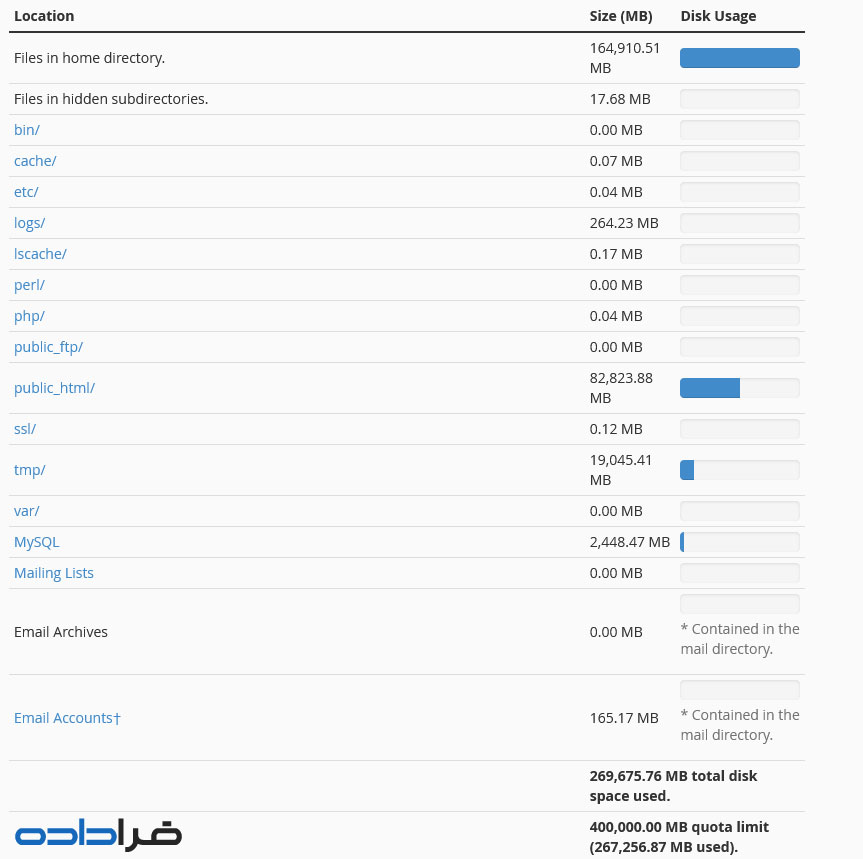
3. اما اگر نیاز داشتید تا جزئیات بیشتری درباره حجم اشغال شده توسط بخش های مختلف مشاهده کنید، میتوانید به بخش زیر مراجعه کنید. در این قسمت فضای اشغالی بر حسب بایت و مگابایت نمایش داده شده است.
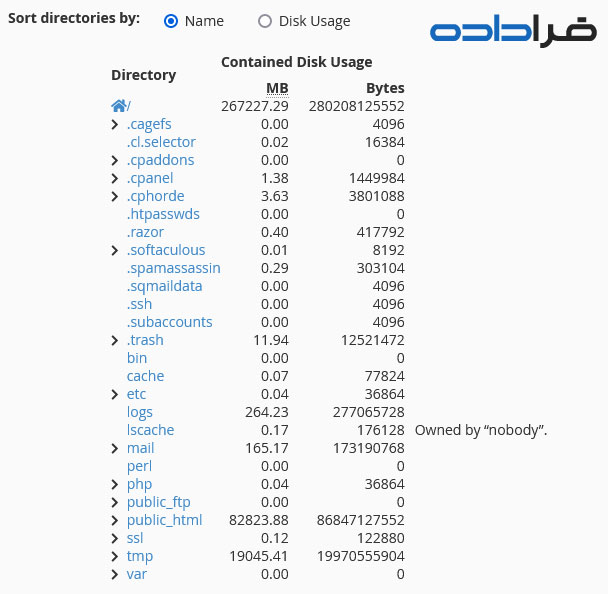
به سایر آموزش های سی پنل cPanel سر بزنید 🙂
آموزش ورود به کنترل پنل سی پنل cpanel
آموزش ساخت ایمیل در سی پنل cpanel
آموزش فوروارد ایمیل در سی پنل cPanel
آموزش پاسخ خودکار ایمیل در سی پنل cPanel
آموزش گزارش ایمیل در سی پنل cPanel
آموزش مدیریت فایل سی پنل cPanel
امیدواریم از این آموزش لذت کافی برده باشید. اگر تجربه یا نظری درباره آموزش مدیریت دیسک سایت سی پنل cPanel دارید میتوانید در بخش دیدگاه ها با ما در میان بگذارید.



